Chào bạn, tôi là [Tên của bạn], chuyên gia WordPress tại Axidigi.com. Nếu bạn đang sử dụng WordPress, bảo mật nên là ưu tiên hàng đầu của bạn. Một trong những mối đe dọa phổ biến nhất là tấn công brute force, nơi tin tặc cố gắng đoán mật khẩu của bạn bằng cách thử hàng ngàn (thậm chí hàng triệu) tổ hợp khác nhau.
 Ngăn chặn tấn công Brute Force trên WordPress
Ngăn chặn tấn công Brute Force trên WordPress
Trong bài viết này, tôi sẽ chia sẻ kinh nghiệm thực tế và các kỹ thuật đã được chứng minh để bảo vệ trang web WordPress của bạn khỏi loại tấn công này. Đừng lo lắng, không cần phải là một chuyên gia kỹ thuật để thực hiện các bước này!
Tấn công Brute Force là gì và tại sao nó nguy hiểm?
Tấn công brute force là một phương pháp tấn công mạng, trong đó kẻ tấn công sử dụng một danh sách lớn các tên người dùng và mật khẩu (thường là các danh sách đã bị rò rỉ trước đó) để cố gắng đăng nhập vào tài khoản của bạn. Chúng thử đi thử lại cho đến khi tìm được tổ hợp đúng.
Tại sao nó nguy hiểm:
- Chiếm quyền điều khiển: Nếu thành công, tin tặc có thể chiếm quyền điều khiển trang web của bạn, chèn mã độc, phá hoại dữ liệu hoặc sử dụng nó cho các mục đích xấu xa khác.
- Ảnh hưởng đến SEO: Google có thể phạt các trang web bị nhiễm mã độc hoặc tham gia vào các hoạt động đáng ngờ, ảnh hưởng đến thứ hạng của bạn.
- Mất uy tín: Một trang web bị xâm nhập có thể làm mất niềm tin của khách hàng và đối tác.
- Tiêu tốn tài nguyên: Các cuộc tấn công brute force có thể gây quá tải máy chủ, làm chậm trang web của bạn hoặc thậm chí gây ra sự cố.
Các bước đơn giản để ngăn chặn tấn công Brute Force
Dưới đây là các biện pháp bạn có thể thực hiện ngay lập tức để tăng cường bảo mật WordPress của bạn:
1. Sử dụng mật khẩu mạnh và duy nhất
Đây là bước quan trọng nhất!
- Độ dài: Mật khẩu của bạn nên dài ít nhất 12 ký tự.
- Độ phức tạp: Sử dụng sự kết hợp của chữ hoa, chữ thường, số và ký tự đặc biệt (!@#$%^&*).
- Không dự đoán được: Tránh sử dụng thông tin cá nhân như tên, ngày sinh, hoặc các từ có trong từ điển.
- Sử dụng trình quản lý mật khẩu: Các trình quản lý mật khẩu như LastPass, 1Password hoặc Bitwarden có thể giúp bạn tạo và lưu trữ mật khẩu mạnh một cách an toàn.
Lời khuyên từ chuyên gia:
“Như chị Lan Anh luôn nói, ‘Đừng bao giờ sử dụng lại mật khẩu. Nếu một dịch vụ bạn sử dụng bị xâm nhập, tất cả các tài khoản khác sử dụng cùng một mật khẩu cũng sẽ gặp nguy hiểm.'”
2. Thay đổi tên người dùng “admin”
Theo mặc định, WordPress thường sử dụng “admin” làm tên người dùng quản trị viên. Đây là mục tiêu dễ dàng cho các cuộc tấn công brute force. Hãy thay đổi nó ngay lập tức!
- Tạo một tài khoản mới: Tạo một tài khoản quản trị viên mới với một tên người dùng khác.
- Xóa tài khoản “admin”: Sau khi bạn đã gán quyền quản trị viên cho tài khoản mới, hãy xóa tài khoản “admin”.
3. Giới hạn số lần đăng nhập thất bại
Đây là một trong những cách hiệu quả nhất để ngăn chặn tấn công brute force. Bạn có thể sử dụng plugin hoặc chỉnh sửa file .htaccess để thực hiện việc này.
Sử dụng Plugin (dễ dàng hơn cho người mới bắt đầu):
- Login LockDown: Plugin này ghi lại địa chỉ IP và dấu thời gian của mỗi lần đăng nhập thất bại. Nếu số lần thử đăng nhập vượt quá giới hạn đã đặt, địa chỉ IP đó sẽ bị chặn trong một khoảng thời gian.
- Limit Login Attempts Reloaded: Tương tự như Login LockDown, nhưng cung cấp nhiều tùy chọn cấu hình hơn.
- Wordfence Security: Plugin bảo mật toàn diện, bao gồm tính năng giới hạn số lần đăng nhập thất bại.
Chỉnh sửa File .htaccess (nâng cao):
CẢNH BÁO: Việc chỉnh sửa file .htaccess có thể làm hỏng trang web của bạn nếu thực hiện không đúng cách. Hãy sao lưu file .htaccess trước khi thực hiện bất kỳ thay đổi nào.
Thêm đoạn mã sau vào file .htaccess:
#Limit Login Attempts
<Files wp-login.php>
<Limit GET POST>
order deny,allow
deny from all
allow from xx.xx.xx.xx // Thay thế bằng IP của bạn
</Limit>
</Files>Đoạn mã này sẽ chỉ cho phép đăng nhập từ địa chỉ IP bạn chỉ định. Điều này có nghĩa là chỉ bạn mới có thể truy cập trang đăng nhập.
4. Sử dụng xác thực hai yếu tố (2FA)
Xác thực hai yếu tố (2FA) thêm một lớp bảo mật bổ sung. Ngay cả khi tin tặc đoán được mật khẩu của bạn, họ vẫn cần một mã xác minh từ một thiết bị khác (thường là điện thoại thông minh) để đăng nhập.
- Google Authenticator: Tạo mã xác minh ngẫu nhiên trên điện thoại của bạn.
- Authy: Tương tự như Google Authenticator, nhưng cung cấp nhiều tính năng hơn.
- Two Factor Authentication: Plugin WordPress chuyên dụng cho 2FA.
5. Thay đổi URL đăng nhập WordPress
Theo mặc định, trang đăng nhập WordPress thường có địa chỉ /wp-login.php hoặc /wp-admin. Điều này giúp tin tặc dễ dàng tìm thấy trang đăng nhập của bạn. Hãy thay đổi nó!
- WPS Hide Login: Plugin này cho phép bạn thay đổi URL đăng nhập một cách dễ dàng.
6. Sử dụng tường lửa (Firewall)
Tường lửa là một lớp bảo vệ quan trọng, giúp ngăn chặn các cuộc tấn công brute force và các mối đe dọa khác.
- Sucuri Security: Dịch vụ bảo mật toàn diện, bao gồm tường lửa, quét mã độc và các tính năng bảo mật khác.
- Cloudflare: Dịch vụ CDN (mạng phân phối nội dung) và bảo mật, cung cấp tường lửa miễn phí và trả phí.
- Wordfence Security: Plugin bảo mật WordPress, bao gồm tường lửa ứng dụng web.
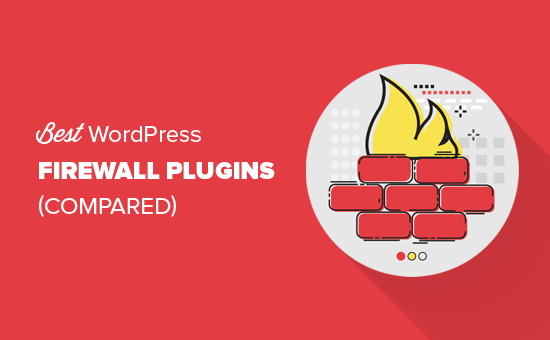 Tường lửa Wordfence Security WordPress
Tường lửa Wordfence Security WordPress
7. Cập nhật WordPress, Theme và Plugin thường xuyên
Các bản cập nhật thường bao gồm các bản vá bảo mật quan trọng. Đảm bảo bạn luôn sử dụng phiên bản mới nhất của WordPress, theme và plugin.
8. Sao lưu trang web thường xuyên
Trong trường hợp xấu nhất, nếu trang web của bạn bị xâm nhập, bạn có thể khôi phục nó từ bản sao lưu.
- UpdraftPlus: Plugin sao lưu WordPress phổ biến và dễ sử dụng.
- BackupBuddy: Plugin sao lưu WordPress trả phí, cung cấp nhiều tính năng nâng cao.
Lời khuyên từ chuyên gia:
“Anh Trần Minh Khang, một chuyên gia bảo mật WordPress, nhấn mạnh: ‘Đừng bao giờ xem nhẹ việc sao lưu. Đó có thể là sự khác biệt giữa việc mất tất cả dữ liệu của bạn và khôi phục trang web của bạn một cách nhanh chóng.'”
Kết luận
Ngăn chặn tấn công brute force là một phần quan trọng của việc bảo mật WordPress. Bằng cách thực hiện các bước đơn giản được trình bày trong bài viết này, bạn có thể tăng cường đáng kể bảo mật cho trang web của mình và bảo vệ nó khỏi các mối đe dọa.
Hãy thử các bước này trên trang web của bạn ngay hôm nay! Chia sẻ mẹo bảo mật WordPress yêu thích của bạn bên dưới trong phần bình luận. Và đừng quên xem hướng dẫn liên quan của chúng tôi về cách tối ưu hóa tốc độ WordPress để có trải nghiệm người dùng tốt hơn.
Câu hỏi thường gặp (FAQ)
- Tôi có cần plugin bảo mật nếu tôi đã có hosting bảo mật?
- Có, hosting bảo mật thường cung cấp bảo vệ cấp máy chủ, nhưng plugin bảo mật cung cấp các tính năng bổ sung để bảo vệ WordPress, như quét mã độc và tường lửa ứng dụng web.
- Tôi có thể sử dụng cùng một mật khẩu cho nhiều trang web không?
- Không, điều này rất nguy hiểm. Nếu một trang web bị xâm nhập, tất cả các tài khoản khác sử dụng cùng một mật khẩu cũng sẽ gặp nguy hiểm.
- Tôi nên thay đổi mật khẩu của mình thường xuyên như thế nào?
- Ít nhất mỗi 3-6 tháng một lần, hoặc bất cứ khi nào bạn nghi ngờ rằng mật khẩu của mình có thể đã bị lộ.
- Plugin bảo mật nào là tốt nhất cho WordPress?
- Điều này phụ thuộc vào nhu cầu của bạn. Wordfence Security, Sucuri Security và iThemes Security là những lựa chọn phổ biến.
- Làm thế nào để biết trang web của tôi có bị tấn công brute force hay không?
- Bạn có thể theo dõi nhật ký đăng nhập của mình để tìm các nỗ lực đăng nhập bất thường. Nhiều plugin bảo mật cũng cung cấp tính năng giám sát thời gian thực.
- Tôi nên làm gì nếu trang web của tôi bị tấn công brute force?
- Thay đổi tất cả mật khẩu của bạn, quét trang web của bạn để tìm mã độc và khôi phục trang web của bạn từ bản sao lưu nếu cần.
Ghi chú:
- Hãy thay thế các phần được đánh dấu
[Tên của bạn]và[liên_kết_nội_bộ_wordpress_liên_quan]bằng thông tin cụ thể của bạn. - Hãy chắc chắn rằng bạn đã tối ưu hóa kích thước hình ảnh trước khi tải lên.
- Bạn có thể thêm nhiều hình ảnh và ví dụ hơn để minh họa các bước.
- Hãy nhớ kiểm tra lại bài viết để đảm bảo tính chính xác và dễ đọc.
Chúc bạn thành công với bài blog này!

